Cómo funciona el servidor de correo electrónico

Antes de llegar al corazón de esta guía y explicar, en la práctica, cómo encontrar el servidor de correo para configurarlo en su programa o en su aplicación dedicada a la gestión de correos electrónicos, permítame darle más información sobre la naturaleza de los tipos de servidores disponibles.
Primero, hay dos categorías de servidores de correo: el dedicado a correo saliente, referido en jerga SMTP, y los dedicados a correo entrante, que puede utilizar el protocolo POP3 o el protocolo IMAP (o ambos, dejando la elección al usuario). La diferencia entre los dos sistemas de gestión de correo entrante radica en la forma en que se procesa el correo entrante en el servidor.
En detalle, el protocolo POP3 ahora está fechado y prevé laeliminar correos electrónicos del servidor tan pronto como se descarguen en un dispositivo: por tanto, es un sistema diseñado para gestionar mensajes en un solo dispositivo y presumiblemente inadecuado para los tiempos modernos.
El protocolo IMAP, por otro lado, no elimina los correos electrónicos del servidor (a menos que el usuario los elimine manualmente) y, por lo tanto, todos los correos electrónicos son siempre disponible y sincronizado en todos los clientes de correo electrónico configurado: por lo tanto, el protocolo IMAP es ideal para consultar y administrar correos electrónicos desde múltiples dispositivos al mismo tiempo.
Tal como están las cosas actualmente, la mayoría de los proveedores de servicios de correo electrónico proporcionan servidores compatibles con IMAP y, tras la activación manual, con POP3; sin embargo, mi consejo personal, a menos que existan necesidades especiales específicas, es siempre prefiero el sistema IMAP.
El tema de esta guía será, precisamente, enumerar los servidores de correo electrónico, tanto IMAP como POP3 (si están disponibles), en uso por los proveedores de servicios más habituales: esta es una información sumamente útil cuando recibe el error no pude encontrar el servidor de correo electrónico y, en consecuencia, la información solicitada debe ingresarse manualmente.
De hecho, aunque la mayoría de los clientes de correo electrónico pueden encontrar de forma independiente el servidor adecuado para usar, puede suceder que algunos programas, aplicaciones o servicios de correo electrónico particulares requieran la entrada manual de los parámetros SMTP e IMAP (o POP3), en la fase de configuración del buzón. .
Cómo encontrar el servidor de correo electrónico: Outlook
Habiendo hecho las aclaraciones necesarias, ha llegado el momento de llegar al corazón de esta guía y de enumerar los servidores de correo electrónico en uso en Outlook. En particular, le mostraré cuáles son los parámetros IMAP / POP y SMTP para indicar dentro del cliente y cómo recuperar los que ya están en uso para las cuentas de correo electrónico configuradas en el programa Microsoft Outlook.
Outlook.com
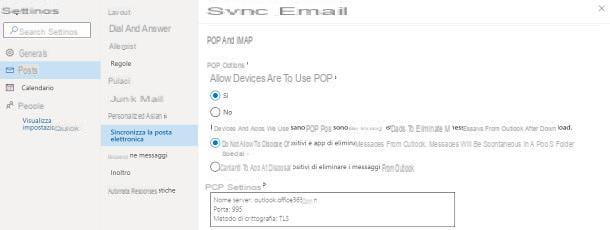
Los parámetros a establecer para configurar manualmente el servidor de correo electrónico para las cuentas Outlook.com e Microsoft 365 se pueden recuperar directamente del sitio web oficial de Microsoft y son los siguientes.
Servidor de correo entrante (IMAP)
- Servidor de correo entrante POP: outlook.office365.com
- Puerto IMAP: 993
- Requiere SSL: Sí
- Método de encriptación: TLS
- Nombre tu nombre.
- Dirección de correo electrónico / nombre de usuario: Tu correo electrónico.
- Contraseña: la contraseña de su cuenta de Outlook / Microsoft 365.
Servidor de correo entrante (POP3)
- Servidor de correo entrante POP: outlook.office365.com
- Puerto POP: 995
- Requiere SSL: Sí
- Método de encriptación: TLS
- Nombre tu nombre.
- Dirección de correo electrónico / nombre de usuario: Tu correo electrónico.
- Contraseña: la contraseña de su cuenta de Outlook / Microsoft 365.
Servidor de correo saliente
- Servidor de correo saliente SMTP: SMTP.office365.com
- Puerto SMTP: 587
- Requiere SSL: Sí
- Método de encriptación: STARTTLS
- Nombre Tu nombre.
- Dirección de correo electrónico / nombre de usuario: Tu correo electrónico.
- Contraseña: la contraseña de su cuenta de Outlook / Microsoft 365.
Tenga en cuenta que el acceso POP en Outlook.com está deshabilitado de forma predeterminada. Para activarlo, acceda a su casilla de correo electrónico a través de Webmail, haga clic en elengranaje ubicado en la parte superior derecha y seleccione el elemento Ver toda la configuración de Outlook del menú propuesto.
Ahora ve a la tarjeta correo, elige la opción Sincroniza tu correo electrónico y marca la casilla Sí correspondiente al artículo Permitir que los dispositivos y las aplicaciones utilicen POP; a continuación, elija si desea permitir que las aplicaciones eliminar completamente los mensajes del servidor, interviniendo en la casilla correspondiente, y ya está. Inmediatamente debajo, también puede encontrar los parámetros POP, SMTP e IMAP del buzón en uso enumerados.
microsoft Outlook
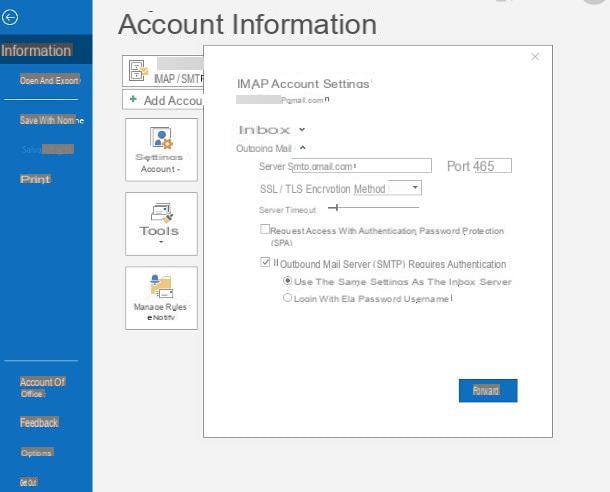
Si, por otro lado, necesita recuperar parámetros específicos del servidor de correo para un cuenta ya configurada en el programa Microsoft Outlook, haz esto: después de abrirlo, haz clic en la pestaña Archivo ubicado en la parte superior izquierda y use el menú desplegable superior para elegir elcuenta para el que desea ver información.
Ahora, haga clic en el botón Configuraciones de la cuenta…, elige el artículo Configuración del servidor desde el panel que se muestra y, finalmente, expanda los elementos Correo entrante e Correo saliente, para ver (y, si es necesario, modificar) información relacionada con los servidores en uso. Más info aquí.
Cómo encontrar el servidor de correo electrónico: Gmail
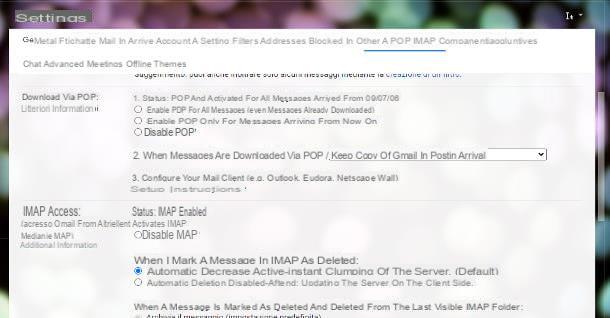
Google proporciona información sobre los servidores de correo electrónico en uso para las direcciones gmail en esta página web. Para su conveniencia, los enumeraré a continuación.
Servidor de correo entrante (IMAP)
- Servidor de correo entrante IMAP: imap.gmail.com
- Puerto IMAP: 993
- Requiere SSL: Sí
- Método de encriptación: TLS
- Nombre tu nombre.
- Dirección de correo electrónico / nombre de usuario: Tu correo electrónico.
- Contraseña: la contraseña de su cuenta de Google.
Servidor de correo entrante (POP3)
- Servidor de correo entrante POP: pop.gmail.com
- Puerto POP: 995
- Requiere SSL: Sí
- Método de encriptación: TLS
- Nombre tu nombre.
- Dirección de correo electrónico / nombre de usuario: Tu correo electrónico.
- Contraseña: la contraseña de su cuenta de Google.
Servidor de correo saliente
- Servidor de correo saliente SMTP: Smtp.gmail.com
- Puerto SMTP: 587 para STARTTLS o 465 para SSL
- Requiere SSL: Sí
- Método de encriptación: STARTTLS oppure SSL
- Nombre tu nombre.
- Dirección de correo electrónico / nombre de usuario: Tu correo electrónico.
- Contraseña: la contraseña de su cuenta de Google.
Google, entre otras cosas, te permite activar o desactivar manualmente los protocolos POP3 e IMAP (aunque, en la mayoría de los casos, esto es innecesario). Para ello, acceda a su correo electrónico a través de la Web, haga clic en elengranaje ubicado en la parte superior y luego en el botón Ver todas las configuraciones ubicado en el panel que aparece.
Una vez hecho esto, haga clic en la opción Reenvío y POP / IMAP y actuar sobre las opciones disponibles en las casillas Descarga vía POP e Acceso IMAP, para ajustar los parámetros necesarios. Cuando haya terminado, haga clic en el botón Guardar cambios y listo
Cómo encontrar el servidor de correo electrónico: iCloud
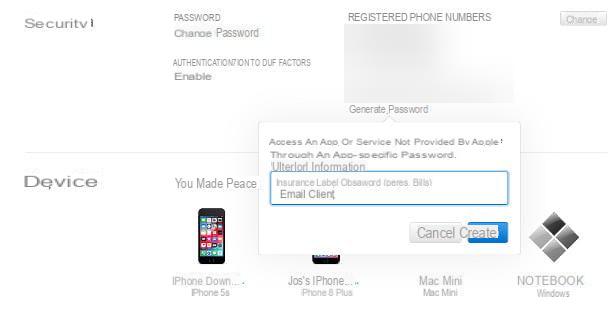
En la mayoría de los casos, no es necesario ingresar manualmente al servidor de correo. iCloud, ya que es detectado automáticamente, durante la fase de configuración, por la mayoría de los programas y aplicaciones que se utilizan para administrar los correos electrónicos.
Sin embargo, para configurar el correo electrónico en clientes distintos a los específicos de los dispositivos Apple (como MacOS, iOS y iPadOS Mail), debe generar necesariamente un contraseña específica de la aplicación, para ser ingresado en el cliente de correo electrónico: para hacer esto, conectado a este sitio web, inicie sesión con su ID de Apple y ubique la sección Seguridad.
Una vez hecho esto, haga clic en el elemento Generar contraseña debajo de la redacción Contraseñas específicas de la aplicación, escribe un 'etichetta con el que reconocerlo (p. ej. Contraseña para cliente de correo electrónico) y pulsar el botón Crea, para generar la nueva clave de acceso.
Una vez que se haya generado la contraseña personalizada, puede configurar su cliente de correo electrónico ingresando la siguiente información.
Servidor de correo entrante (IMAP)
- Servidor de correo entrante IMAP: imap.mail.me.com
- Puerto IMAP: 993
- Requiere SSL: Sí
- Método de encriptación: TLS
- Nombre tu nombre.
- Nombre de Usuario: la primera parte de su dirección de correo electrónico, sin @ icloud.com.
- Contraseña: la contraseña específica de la aplicación generada anteriormente.
Servidor de correo saliente
- Servidor de correo saliente SMTP: smtp.mail.me.com
- Puerto SMTP: 587
- Requiere SSL: Sí
- Se requiere autenticación SMTPSí
- Método de encriptación: STARTTLS / SSL
- Nombre tu nombre.
- Dirección de correo electrónico / nombre de usuario: Tu correo electrónico.
- Contraseña: la contraseña específica de la aplicación generada anteriormente.
Nota: El protocolo POP3 no es compatible con iCloud.
Cómo encontrar el servidor de correo: Gratis
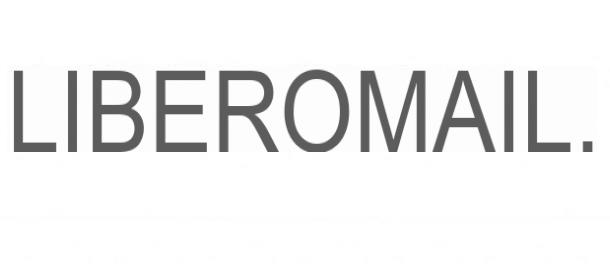
Los correos electrónicos de gratis se pueden gestionar tanto a través de IMAP como de POP: ambos protocolos están activos y no se pueden desactivar manualmente. A continuación indico los parámetros del servidor de correo electrónico para ser ingresados manualmente, si es necesario.
Servidor de correo entrante (IMAP): estándar
- Servidor de correo entrante IMAP: imapmail.libero.com
- Puerto IMAP: 993
- Requiere SSL: Sí
- Método de encriptación: SSL / TLS
- Nombre tu nombre.
- Dirección de correo electrónico / nombre de usuario: Tu correo electrónico.
- Contraseña: la contraseña de su cuenta Libero.
Servidor de correo entrante (POP3): estándar
- Servidor de correo entrante POP: popmail.libero.com
- Puerto POP: 995
- Requiere SSL: Sí
- Método de encriptación: SSL / TLS
- Nombre tu nombre.
- Dirección de correo electrónico / nombre de usuario: Tu correo electrónico.
- Contraseña: la contraseña de su cuenta Libero.
Servidor de correo saliente: estándar
- Servidor de correo saliente SMTP: smtp.libero.com
- Puerto SMTP: 465
- Requiere SSL: Sí
- Se requiere autenticación SMTPSí
- Método de encriptación: STARTTLS / SSL
- Nombre tu nombre.
- Dirección de correo electrónico / nombre usuario: su dirección de correo electrónico.
- Contraseña: la contraseña de su cuenta Libero.
Si tienes un Caja PEC Gratis, los parámetros a indicar son los siguientes.
Servidor de correo entrante IMAP - PEC
- Servidor de correo entrante IMAP: mail.postacert.com.net
- Puerto IMAP: 993
- Requiere SSL: Sí
- Método de encriptación: SSL / TLS
- Nombre tu nombre.
- Dirección de correo electrónico / nombre de usuario: su dirección de correo certificada.
- Contraseña: la contraseña de correo electrónico certificada.
Servidor de correo saliente - PEC
- Servidor de correo saliente SMTP: mail.postacert.com.net
- Puerto SMTP: 465
- Requiere SSL: Sí
- Se requiere autenticación SMTPSí
- Método de encriptación: STARTTLS / SSL
- Nombre tu nombre.
- Dirección de correo electrónico / nombre de usuario: su dirección de correo certificada.
- Contraseña: la contraseña de correo electrónico certificada.
Si encuentras algún problema durante la fase de configuración, echa un vistazo a mi tutorial dedicado a la configuración del correo electrónico Libero: estoy seguro de que te será muy útil.
Cómo encontrar el servidor de correo: Alice
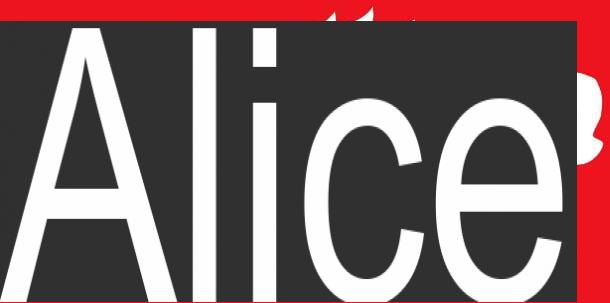
Respecto a las direcciones de correo electrónico proporcionadas por TIM (incluido Alice Mail), tengo que hacerle una aclaración muy importante: puede acceder a su casilla de correo electrónico desde cualquier programa y aplicación solo si El buzón se creó tras la activación de un contrato de línea fija o móvil. es el mismo contrato sigue activo. De lo contrario, puede leer sus correos electrónicos solo a través del servicio TIM Webmail.
Habiendo aclarado este detalle, aquí está la información para los servidores de correo entrante y saliente que se incluirán en el programa dedicado.
Servidor de correo entrante (IMAP)
- Servidor de correo entrante IMAP: en.alice.com
- Puerto IMAP: 143
- Nombre tu nombre.
- Dirección de correo electrónico: Tu correo electrónico.
- Contraseña: la contraseña de su cuenta Alice / TIM.
Servidor de correo entrante (POP3)
- Servidor de correo entrante POP: en.alice.com
- Puerto POP: 110
- Nombre tu nombre.
- Dirección de correo electrónico: Tu correo electrónico.
- Contraseña: la contraseña de su cuenta Alice / TIM.
Servidor de correo saliente
- Servidor de correo saliente SMTP: out.alice.com
- Puerto SMTP: 587
- Requiere SSL: Sí
- Se requiere autenticación SMTPSí
- Nombre tu nombre.
- Dirección de correo electrónico: Tu correo electrónico.
- Contraseña: la contraseña de su cuenta Alice / TIM.
Para obtener más información, le recomiendo que lea mi guía sobre cómo configurar el correo de Alice y el sitio oficial.
Cómo encontrar el servidor de correo electrónico: Aruba
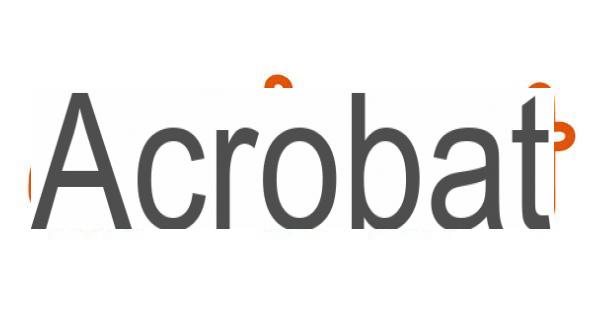
En cuanto a las cajas Correo de Aruba, debe utilizar el servidor de correo electrónico que mejor se adapte al servicio que ha elegido. Por ejemplo, si tiene una dirección de correo electrónico que termina con @ aruba.com o una cuenta de correo electrónico combinada con un dominio personalizado comprado en Aruba, debe configurar el cliente de correo electrónico utilizando estos parámetros.
Servidor de correo entrante (IMAP): estándar
- Servidor de correo entrante IMAP: imaps.aruba.com
- Puerto IMAP: 993
- Requiere SSL: Sí
- Método de encriptación: SSL / TLS
- Nombre tu nombre.
- Dirección de correo electrónico: su dirección de correo electrónico @ aruba.com o @ domainname.com.
- Contraseña: la contraseña elegida al crear el buzón.
Servidor de correo entrante (POP3): estándar
- Servidor de correo entrante POP: pop3s.aruba.com
- Puerto POP: 995
- Requiere SSL: Sí
- Método de encriptación: SSL / TLS
- Nombre tu nombre.
- Dirección de correo electrónico: su dirección de correo electrónico @ aruba.com o @ domainname.com.
- Contraseña: la contraseña elegida al crear el buzón.
Servidor de correo saliente: estándar
- Servidor de correo saliente SMTP: smtps.aruba.com
- Puerto SMTP: 465
- Requiere SSL: Sí
- Método de encriptación: STARTTLS / SSL
- Se requiere autenticación SMTP: Sí
- Nombre tu nombre.
- Dirección de correo electrónico: su dirección de correo electrónico @ aruba.com o @ domainname.com.
- Contraseña: la contraseña elegida al crear el buzón.
Si, por el contrario, tienes una caja de PEC Aruba (con dirección terminada en @ pec.com), los parámetros a utilizar son los siguientes.
Servidor de correo entrante (IMAP) - PEC
- Servidor de correo entrante POP: immaps.pec.aruba.com
- Puerto IMAP: 993
- Requiere SSL: Sí
- Método de encriptación: SSL / TLS
- Nombre tu nombre.
- Dirección de correo electrónico: su dirección de correo electrónico @ pec.com.
- Contraseña: la contraseña elegida al crear el buzón.
Servidor de correo saliente - PEC
- Servidor de correo saliente SMTP: smtps.pec.aruba.com
- Puerto SMTP: 465
- Requiere SSL: Sí
- Método de encriptación: STARTTLS / TLS
- Se requiere autenticación SMTP: Sí
- Nombre tu nombre.
- Dirección de correo electrónico: su dirección de correo electrónico @ pec.com.
- Contraseña: la contraseña elegida al crear el buzón.
Para obtener más información, le recomiendo que lea mi guía sobre cómo configurar el correo electrónico de Aruba.
Cómo encontrar el servidor de correo electrónico: otros proveedores

¿Cómo se dice? Ha leído detenidamente todos los capítulos de esta guía, pero no pudo encontrar el servidor de correo que necesita, ya que su proveedor no se encuentra entre los que le mencioné?
No hay problema: en la mayoría de los casos, puede tener éxito buscando en Google frases como servidor SMTP [proveedor de nombre] o servidor IMAP / POP [nombre del proveedor]. Una vez hayas llegado a la página de resultados de búsqueda, busca la que más se adapte a tu caso (preferiblemente desde la web oficial de tu proveedor de servicios) y llega al enlace indicado para obtener la información que necesitas.
Cómo encontrar el servidor de correo

























